MFC-L3770CDW
Nejčastější dotazy a pokyny pro odstraňování potíží |
Skenování do přílohy e-mailu pomocí aplikace ControlCenter4 v pokročilém režimu (Windows®)
Odešlete oskenovaný dokument jako přílohu e-mailu.
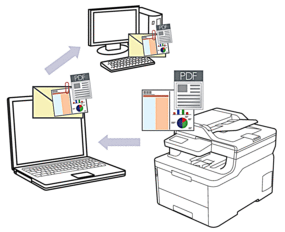
- Vyberte Pokročilý režim jako nastavení režimu aplikace ControlCenter4.
Funkce Skenování do e-mailu nepodporuje služby WebMailu. Použijte funkci Skenovat do obrázku nebo Skenovat do souboru, která slouží ke skenování dokumentu nebo obrázku, a poté připojte soubor s naskenovanými daty k e-mailové zprávě.
 Přístroj skenuje do vaší výchozí e-mailové aplikace.
Přístroj skenuje do vaší výchozí e-mailové aplikace.
- Vložte dokument.
- Klikněte na ikonu
 (ControlCenter4) na panelu úloh a potom klikněte na Otevřít.
(ControlCenter4) na panelu úloh a potom klikněte na Otevřít. - Klepněte na kartu Skenování.
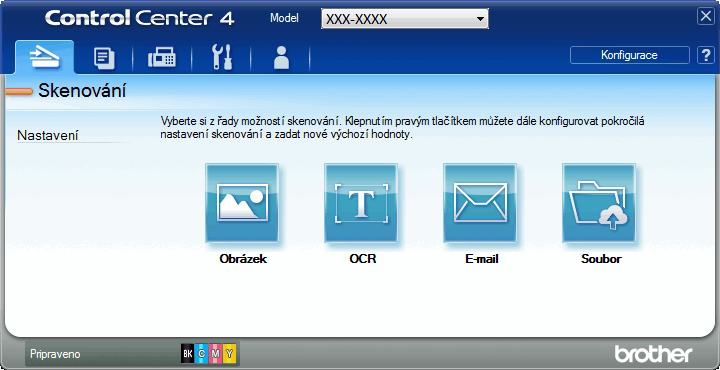
- Klepněte na tlačítko E-mail.Objeví se dialogové okno nastavení skenování.
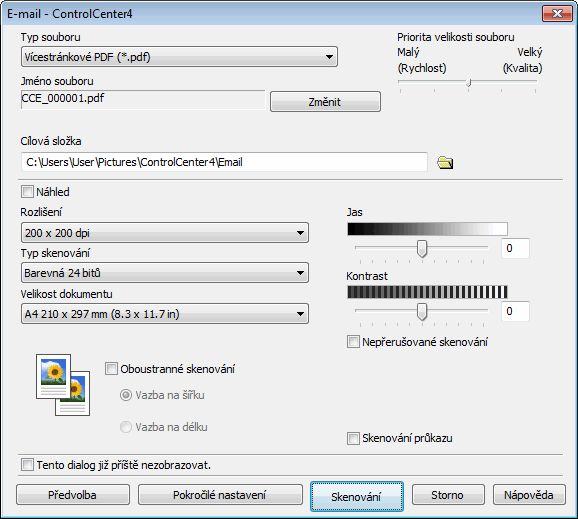
- V případě potřeby změňte nastavení skenování, jako je formát souboru, název souboru, cesta k cílové složce, rozlišení nebo barva.

- Chcete-li změnit název souboru, klikněte na Změnit.
- Chcete-li změnit Cílová složka, klikněte na ikonu složky.
- Naskenovaný obrázek si můžete prohlédnout a nakonfigurovat pomocí zaškrtnutí tlačítka Náhled.
- Klepněte na tlačítko Skenování.Zařízení začne skenovat. Otevře se vaše výchozí e-mailová aplikace a oskenovaný obrázek se přiloží k nové prázdné e-mailové zprávě.
Související nejčastější dotazy
- Změna nastavení skenování pro skenování z ControlCenter4 nebo pomocí tlačítka SKENOVÁNÍ (pro Windows®)
- Naskenovaná data jsou připojena k e-mailové aplikaci, kterou pravidelně nepoužívám, nebo se při pokusu o skenování dokumentu zobrazí chybová zpráva, že v mém počítači není zaregistrována žádná výchozí e-mailová aplikace (CC4-121-[chybový kód]) když zkouším skenovat dokument přímo do mé e-mailové aplikace pomocí ControlCenter4 nebo tlačítka SCAN na mém zařízení Brother.
- Skenování do přílohy e-mailu
Názory na obsah
Chcete-li nám pomoci vylepšit naši podporu, uveďte níže vaše názory.
